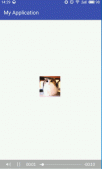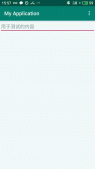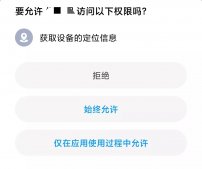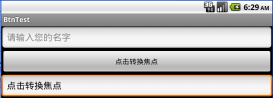安卓studio在使用小窗口时,如果我们点击取消了窗口的docked mode模式,窗口就会变成,你一旦触发窗口以外的区域,窗口就会龟缩回去。
此时,如果你想要恢复回原来的docked mode的话,
具体步骤是:
1、选中要恢复的窗口,如图打开window -> active tool window
2、然后选中docked mode 选项。
表示在其他地方真没找到!
补充知识:Android Studio中 Logcat窗口的Docked Mode模式选中不了
手痒把Logcat小窗口右上角设置对话框选中了Windowed Mode(窗口模式),至此走上了不归路
尝试过Floating Mode(悬浮模式),但也是恢复不了原来的样子,处于这个模式下时,和其他窗口不在一个层面上,总是覆盖其他的窗口,很不舒服
也尝试过Window下的 Restore Default Layout也是无用,Store Current Layout as Default 也是无用
给Docked Mode模式设置快捷键,直接用快捷键也不起作用
不管你选中Windowed Mode还是其他的,只要再次点击,就会把当前模式去掉,回到默认的Decked Mode并选中
以上这篇Android Studio 恢复小窗口停靠模式(Docked Mode)就是小编分享给大家的全部内容了,希望能给大家一个参考,也希望大家多多支持服务器之家。
原文链接:https://blog.csdn.net/baidu_28741289/article/details/49253765